|
Quartus教程 ——如果同学们的问题我们帖子里面没有的请第一时间联系我们对新问题进行补充!
【问题1】下载时,没有找到下载器。如下图所示。
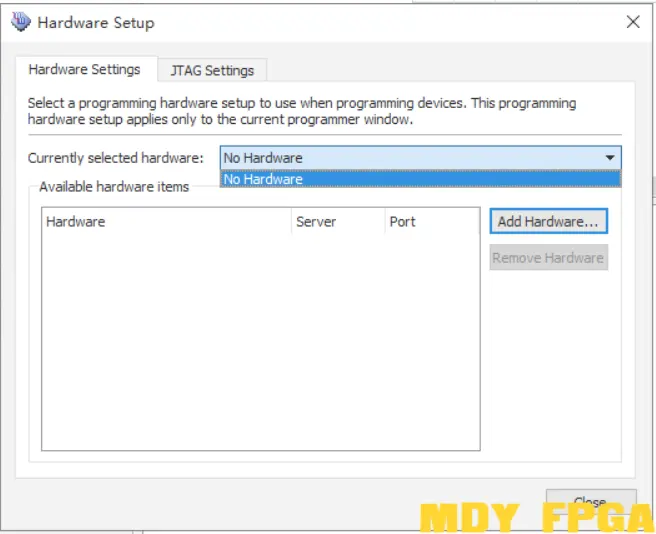 答:请确认以下步骤 1. 需要连接下载器,即USB blaster 2. 确认JTAG头没有插反,请仔细对照图片确认。
3. 确认开发板电源打开。 4. 如果还没有,请去电脑的设备管理器,检查是否有未安装驱动程序的硬件。如果有,请安装驱动程序,驱动程序搜索目录就是QUARTUS的安装目录。 5. USB电压太低,换一个USB口试试。
6. 如果您电脑安装了多个版本的QUARTUS。那么需要到“设备管理器”,找到blaster,卸载掉当前的驱动程序,然后重装驱动程序。驱动程序搜索目录,就是您需要使用的那个版本的QUARTUS的安装目录。
【问题2】下载程序的时候,提示失败,如下图。
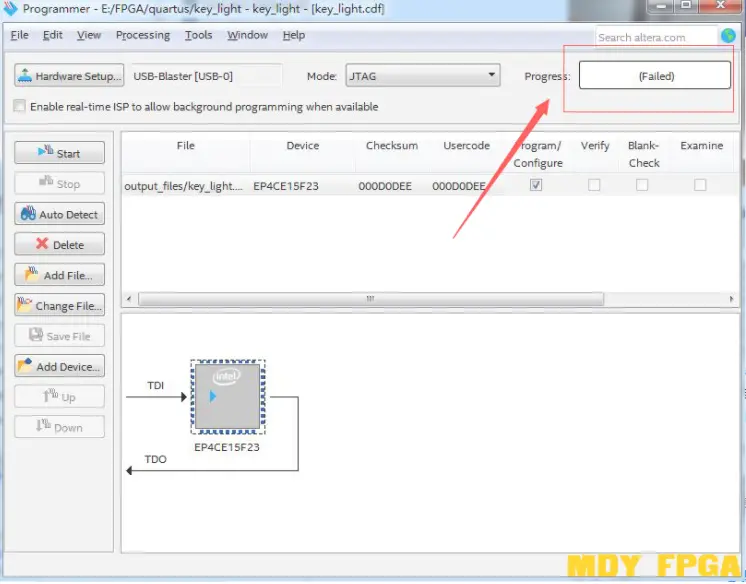 答:如果遇到下载失败的问题,请逐项检查。 1. 确保开发板电源处于打开状态。
2. 请确保下载器已经识别,具体见本贴前面的问题二。
3. 请确保下载器没有插反。下面左图是错误的插法,应该反过来插,红色的地在下面。
4. 确认工程的芯片型号是正确的。MP801开发板的型号是EP4CE15F23C8,点拨开发板的型号是EP4CE6C8。如果您不确认这一点,您可以下载本论坛的任一案例工程去测试。 5. 如果仍然没有排除,请您找一下技术老师,注意把以上“步骤检查图片,一次性发给老师”。
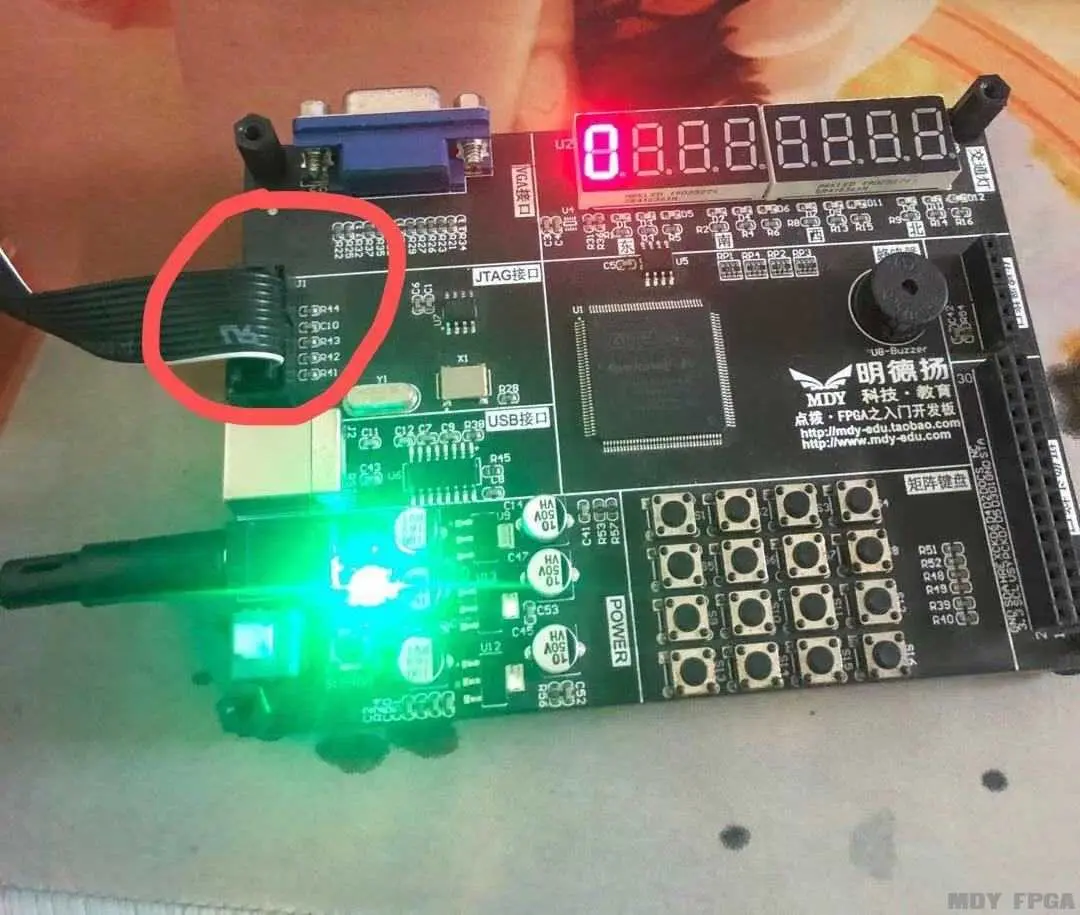
【问题3】Error: Current license file does not support the EPM240T100C5 device 。
 答: 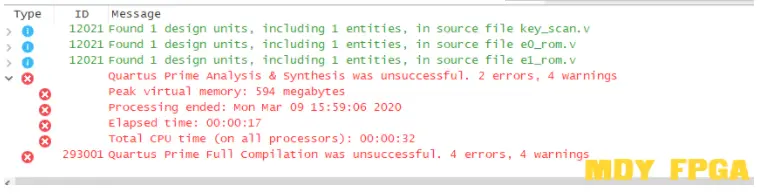 答:1. 可能是路径问题:不能有中文路径或空格。 2. 可能是电脑内存不够,关闭QUARTUS,或者重启电脑试试。
【问题5】 设备管理器显示USB Blaster是感叹号。
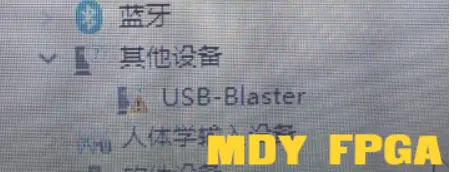 答: 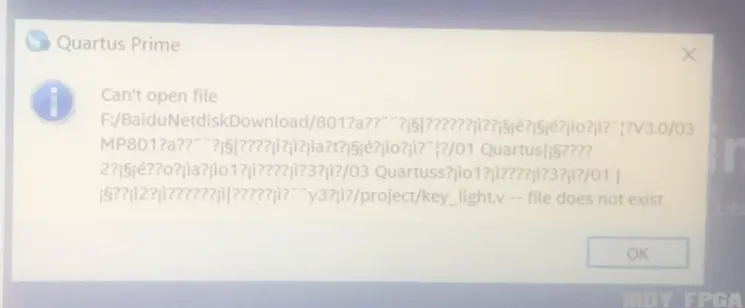 答:文件和工程路径,不要有中文、空格和特殊符号。
【问题7】在下载的时候,如下图,start是灰色的。
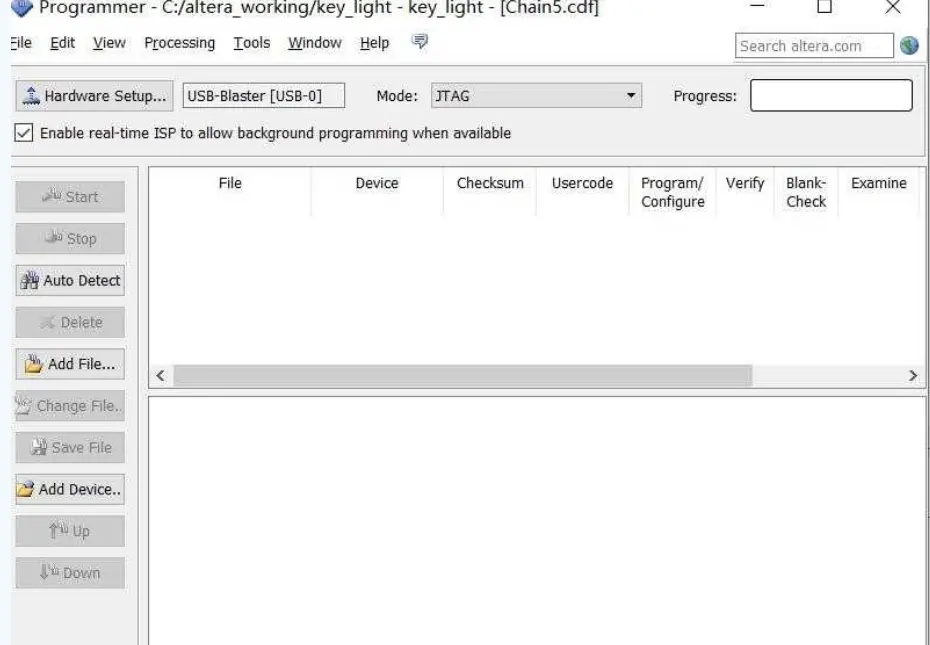 答:上图中没有添加SOF文件。可点击图中add file选项去添加sof格式文件。
1. sof格式文件,一般在该工程目录中可以找到。
2. 如果没有找到,请确保整个工程已经编译,正确编译之后会生成最终的文件xxx.sof。
【问题8】 烧录程序的时候,如下图,start是灰色的。  答:如上图所示,需要点击Hardware Setup那里,选择USB BLASTER,就可以了。
【问题9】 烧录程序的时候,如下图,提示下载失败,并且提示:
Error: Can't recognize silicon ID for device 1

答:1. 试换一下QUARTUS版本,换成18版本的
|  /1
/1 
 /1
/1 